
Vlasnici Android uređaja koji nemajumogućnost povezivanja s bežičnom Wi-Fi mrežom, vrlo često postavljaju pitanje kako instalirati aplikacije na Android s računala s pristupom Internetu. To se radi vrlo jednostavno. Razmotrimo nekoliko osnovnih mogućnosti.
Naravno, najlakši način instalacijeaplikacije ili igre koja vam se sviđa na vašem mobilnom uređaju je izravan pristup gadgeta usluzi Google Play ili internetskom resursu s programom, ako nije u službenoj pohrani. Ali postoje situacije kada kod kuće nema bežične mreže. U tom se slučaju može koristiti samo izravno povezano računalo.

Ovdje nastaje problem:kako instalirati aplikacije na Android s računala (Google Play nije dostupan zbog nedostatka veze na mobilnom uređaju)? Postoji izlaz. Najjednostavnije metode za instaliranje aplikacija su sljedeće:
Prva i najjednostavnija metoda jekorištenje najčešćeg internetskog preglednika. Pretpostavljamo da je mobilni uređaj već povezan. Ako nema USB kabela, možete ga povezati u sljedećim koracima.
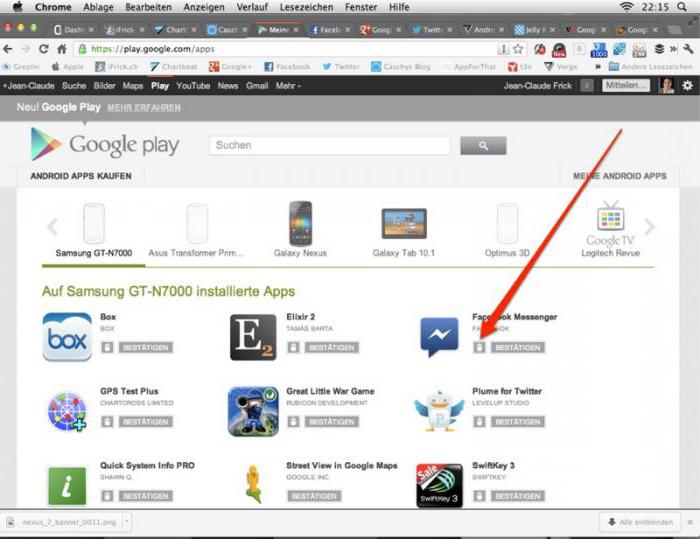
Dakle, prvo u preglednik unosimo službenoStranica usluge Google Play. Izgleda potpuno isto kao na pametnom telefonu, samo što je veličina veća. Prvo se morate prijaviti unosom registrirane Gmail adrese e-pošte (prijave) i lozinke u odgovarajuća polja. Zatim pronalazimo željenu aplikaciju ili igru. Da biste to učinili, možete upotrijebiti traku za pretraživanje ili odabrati program prema ocjeni popularnosti, kategoriji, vrsti instalacije (plaćeno, besplatno) itd.
Nakon toga spojite uređaj naračunalo i izravno provjerite autentičnost ako račun po zadanom nije aktiviran. Kada se sinkronizira na računalu i mobilnom uređaju, kompatibilnost preuzetog softvera s Android uređajem automatski će se utvrditi.
Sada ostaje samo kliknuti na gumb Startmontaža. Nakon toga, usluga će ponuditi odabir uređaja na kojem bi odabrani program trebao biti instaliran. Na popisu ih može biti nekoliko. Možda korisnik ima i tablet i pametni telefon. Svi uređaji s kojima je račun prethodno bio povezan bit će sive boje. Odaberemo povezani uređaj, pritisnemo gumb za instalaciju i čekamo kraj postupka.
Sada razmotrite pitanje kako instaliratiaplikacije na Androidu s računala koje su preuzete s internetskih izvora treće strane. Ali ovdje morate izvršiti nekoliko preliminarnih koraka.

Prvo morate otvoriti postavke na uređaju iodaberite sigurnosni odjeljak. U njemu označite okvir pored dozvole za instalaciju iz nepoznatih izvora. U suprotnom, sustav vam neće dopustiti da instalirate program iz standardne APK datoteke. Preuzmite potrebnu datoteku na svoje računalo. Nakon toga ga kopiramo na prijenosni medij mobilnog uređaja (SD kartica). Daljnja instalacija vrši se izravno s uređaja. To se odnosi na slučajeve kada računalni sustav nema niti jedan program za upravljanje pametnim telefonom ili tabletom.
Sada da vidimo kako instalirati programe naAndroid s računala na HTC uređaje ili uređaji drugih proizvođača (nema razlike), za koje je preduvjet stvoriti mapu predmemorije na mobilnom uređaju i kopirati u nju potreban sadržaj (u pravilu instalacijski program i predmemorija se preuzimaju zasebno tijekom preuzimanja). Načelo instalacije je isto kao i u prethodnom slučaju. Instalacijska APK datoteka se kopira na uređaj, a zatim se instaliraju glavne programske datoteke.
Nakon toga, koristeći bilo koji upravitelj datoteka,isti standardni Windows Explorer ili odgovarajući program na mobilnom uređaju, morate stvoriti obb mapu u podatkovnom direktoriju Android direktorija. Iako se obično podaci predmemorije preuzeti s Interneta, nakon raspakiranja arhive nalaze se u takvoj mapi. Preostaje samo kopiranje na željeno mjesto. Ako na uređaju već postoji mapa obb, u nju se kopira samo sadržaj izvorno preuzetog direktorija.

Napomena: nemojte brkati direktorij sdcard sa SD karticom!U sustavu Android sdcard je interna pohrana. Puni put do mape predmemorije je sdcard / Android / data / obb /. Ponekad to mogu biti sdcard / Android / obb / ili druge varijacije. Najbolji primjer je instalacija mobilne verzije popularnog glazbenog sekvencera FL Studio. Međutim, osim kopiranja predmemorije, ovdje se još uvijek morate potruditi jer ćete morati stvoriti mapu s alatima. Ali za većinu programa takve radnje nisu potrebne.
Konačno, jedno od univerzalnih rješenja problemakako instalirati aplikacije na Android s računala je upotreba posebnih programa za upravljanje mobilnim uređajima. Koji će se odabrati nije toliko važan. Općenito načelo instalacije je da se mora uspostaviti veza između računala i mobilnog uređaja (USB kabel, Bluetooth ili Wi-fi). Razmotrimo najjednostavniju opciju kako instalirati programe na Android s računala putem USB veze pomoću aplikacija poput Mobogenie ili visoko specijaliziranih programa poput Sony PC Companion i slično.

Ovdje postoji nekoliko mogućnosti.Na primjer, možete odrediti instalaciju iz datoteke spremljene na računalu, kao što je slučaj sa Sony PC Companion. Ili možete odabrati program izravno iz programa (Mobogenie) u posebnom odjeljku. Ili čak uz njegovu pomoć idite na uslugu Google Play. Instalacija se praktički ne razlikuje od gore navedenih metoda, koje se u ovom slučaju jednostavno kombiniraju u jednu cjelinu.

Ali prednost aplikacija poput Mobogeniejest da su sposobni oponašati rad Androida u Windows okruženju ili bilo kojem drugom OS-u. Drugim riječima, igra ili program instaliran na mobilnom uređaju može se pokrenuti putem upravljačke aplikacije izravno na računalu ili prijenosnom računalu.
Kao što možete vidjeti iz gore navedenog, problemkako instalirati aplikacije na Android s računala prilično je jednostavno. Čemu dati prednost? Čini se da je instalacija putem preglednika sa službenog servisa najlakša, ali ovdje je potrebna autorizacija. Kopiranje instalacijske datoteke na uređaj u ovom pogledu izgleda privlačnije, ali zahtijeva instaliranje dozvola i preliminarnu provjeru distribucijskog kompleta za viruse. Mnogim će se ljudima svidjeti i upotreba upravljačkih programa, ali prvo ih je potrebno instalirati na računalo. Dakle, pitanje preferencija i izbora vrste instalacije ostaje na korisniku.


























